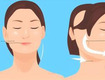电脑怎样连接蓝牙耳机
原|2023-12-26 09:13:59|浏览:96
连接蓝牙耳机到电脑上,可以实现无线音频传输,方便用户进行语音通话、音乐欣赏和视频观看等操作。下面将详细介绍如何连接蓝牙耳机到电脑上的步骤。
第一步:检查设备和系统要求
首先要确保电脑具备蓝牙功能,可以通过以下几种方式确认:
1. 打开电脑的设置界面,查找蓝牙设置选项,如果能找到并打开,则表示电脑已具备蓝牙功能。
2. 查看电脑的设备管理器,如果能在其中找到蓝牙适配器或蓝牙设备,则表示电脑已具备蓝牙功能。
3. 可以查看电脑的用户手册或联系电脑厂商了解是否支持蓝牙功能。
第二步:打开蓝牙通信功能
如果电脑已具备蓝牙功能,接下来需要启用蓝牙通信功能,可以通过以下几种方式完成:
1. 从电脑的任务栏中找到蓝牙图标,右键点击图标,选择“打开设置”或“打开蓝牙设备设置”选项,进入蓝牙设置界面。
2. 通过系统设置界面中的“设备”选项找到“蓝牙和其他设备”选项,进入蓝牙设置界面。
3. 在部分电脑上可以通过快捷键(例如Fn + F2)开启蓝牙功能。
4. 在某些电脑上可以通过启用电脑的快速设置面板(例如滑动屏幕边缘,或按下Windows键 + A键)来找到蓝牙设置选项。
第三步:连接蓝牙耳机
启用蓝牙通信功能之后,就可以开始连接蓝牙耳机了:
1. 打开蓝牙耳机,按住播放/暂停键或电源键,使其进入配对模式。具体步骤可参考蓝牙耳机的用户手册。
2. 在电脑的蓝牙设置界面中,点击“添加蓝牙或其他设备”按钮,选择“蓝牙”选项。
3. 电脑会搜索附近的蓝牙设备,当蓝牙耳机的名称出现在蓝牙设置列表中时,点击它进行连接。
4. 如果连接需要输入密码或PIN码,一般蓝牙耳机的说明书中会有默认的密码或PIN码,输入后点击连接。
5. 等待电脑和蓝牙耳机建立连接,连接成功后,电脑会显示已连接的蓝牙设备,并且蓝牙耳机会发出声音或指示灯闪烁。
第四步:设置音频输出
在蓝牙耳机连接成功后,需要设置电脑将音频输出到蓝牙耳机上:
1. 在电脑的音频设置中,选择蓝牙耳机作为默认的音频输出设备。
2. 如果需要在多个音频输出设备之间切换,可以使用任务栏的音量调节图标,点击图标后选择蓝牙耳机作为输出设备。
3. 在部分电脑的快速设置面板中也可直接切换音频输出设备。
完成上述步骤后,电脑和蓝牙耳机就成功连接了。在使用过程中,可以通过调节电脑的音量控制蓝牙耳机的音量,以及通过蓝牙耳机的按钮来进行音乐播放、暂停等操作。
需要注意的是,以上步骤可能因不同的电脑品牌、系统版本和蓝牙耳机型号而有所差异。因此,在连接蓝牙耳机之前,最好查阅相关的电脑和蓝牙耳机的使用手册或联系厂商获取准确的操作指南。
猜你喜欢
- 茶的分类及代表品种
- 六大茶类的代表名茶分别有
- 茶的类型和代表
- 六大茶叶的分类及产地
- 庙的分类及代表
- 藻的分类及其代表
- 茶的分类及代表茶品特点
- 茶的分类及代表茶
- 简述茶类的分类及其代表性名茶
- 六大茶类的分类及代表茶
- 动物分类及代表
- 糖的分类及代表
- 茶的分类及代表茶叶
- 茶的分类及代表图
- 茶的分类及代表作
- 茶器按质地的分类及代表茶器
- 茶的分类及代表名茶教学设计
- 简述茶的分类及代表性名茶
- 请写出乌龙茶的分类及代表茶
- 法国雅文邑白兰地系列
- 雅文邑白兰地介绍
- 1952年法国雅文邑白兰地
- 法国雅玛邑白兰地
- 纽波利顿獒
- 法国犬品种
- 南非獒犬的优缺点
- 波尔多獒犬寿命
- 波兰狩猎犬
- 波尔多犬和罗威纳犬对比
- 波尔多犬和杜高对比
- 世界十大凶犬
- 护卫犬排行榜前十名
- 大红袍怎么泡效果好
- 大红袍怎么泡不开
- 大红袍怎么泡茶
- 大红袍怎么泡出来没颜色
- 大红袍怎么泡不苦
- 大红袍怎么泡多久
- 大红袍怎么泡才正确的特点
- 大红袍怎么泡没有柴味儿
- 大红袍怎么泡放多少合适
- 花香大红袍怎么泡
- 大红袍怎么泡茶好
- 大红袍是怎么泡的
- 大红袍怎么泡水好喝
- 大红袍用玻璃杯怎么泡
- 大红袍怎么泡味道浓一些
- 十大排名果花茶
- 十大花茶组合排名
- 十大花茶品种大全
- 十大花茶功效
- 十大花茶销量排行榜
- 十大花茶有哪些
- 十大花茶品种
- 十大花茶推荐
- 十大花卉排行榜
- 十大花卉
- 十大花茶调理内分泌
- 九五至尊秦昊明月关山
- 红茶冲泡工艺
为你推荐